
카카오톡을 컴퓨터로 이용하기 위해 필요한 것을 사진 설명과 함께 자세히 설명해 드리겠습니다.
보통은 PC 카톡이라고 부르는 컴퓨터 버전의 카카오톡을 공식 홈페이지에서 무료 다운 다운로드하는 방법부터, 설치하는 방법까지 자세히 정리합니다.
컴퓨터 카카오톡 무료 다운로드 및 설치 방법 - 요약
1. 컴퓨터 카카오톡 무료 다운로드 방법
카카오톡 공식 홈페이지 접속 → 다운로드 → Windows → 컴퓨터 카카오톡 설치 파일 무료 다운로드
2. 컴퓨터 카카오톡 설치 방법
컴퓨터 카카오톡 설치 파일 실행 → 설치 시작 → 컴퓨터 카카오톡 설치 경로 지정 → 설치 구성 요소 선택 → 설치 완료
컴퓨터 카카오톡 무료 다운로드받기
컴퓨터 버전의 카카오톡을 무료 다운로드 받기 위해서, 카카오톡 pc 버전 무료 다운로드 페이지에 접속합니다.
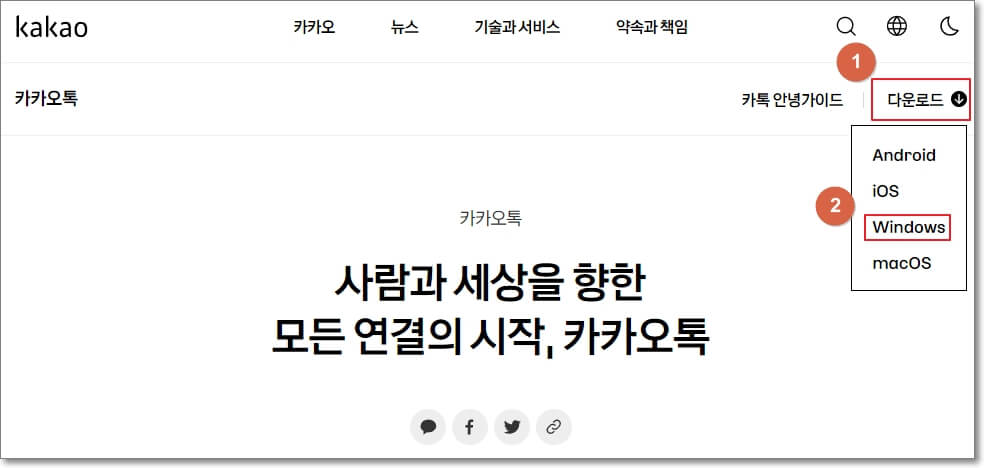
카카오톡 공식 홈페이지에 접속하면 볼 수 있는 페이지 모습입니다. 홈페이지의 오른쪽 상단에 있는 "다운로드" 버튼을 클릭하면, 안드로이드, iOS, 윈도우, 맥OS 글자가 나오는데요. 컴퓨터 버전의 카카오톡은 "Windows"를 클릭하면 됩니다.
"Windows"를 클릭하면, 컴퓨터 카카오톡 설치 파일을 무료로 다운로드 할 수 있습니다.
컴퓨터 카카오톡 설치 방법
컴퓨터 카카오톡 설치 파일을 다운로드가 완료되면, 파일을 실행합니다. 설치 파일은 인터넷 화면 왼쪽 아래에 있습니다. 혹시 못 찾겠다면, "내 문서 → 다운로드" 폴더에 접속하면 카카오톡 설치 파일이 있을 겁니다. 그래도 모르겠다면, 컴퓨터 카카오톡 설치 파일을 다시 다운로드해도 괜찮습니다.
설치 시작
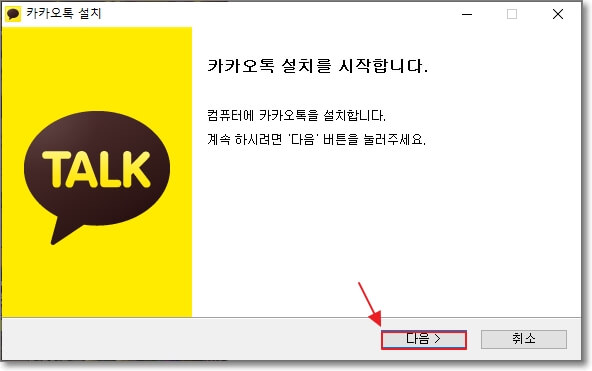
컴퓨터 카카오톡 설치 파일을 실행하면, 가장 먼저 볼 수 있는 화면입니다. "다음" 버튼을 클릭하여, 설치 과정을 시작합니다.
설치 경로 지정
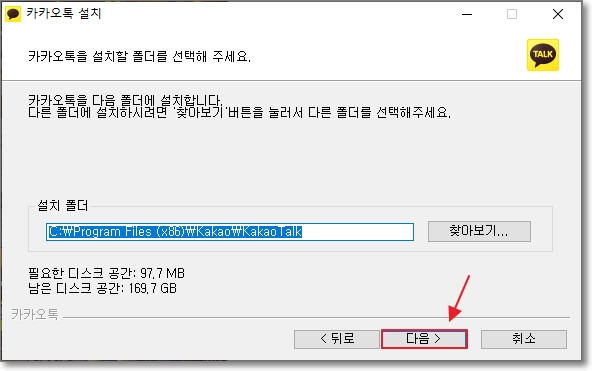
컴퓨터 카카오톡을 어디에 설치할 것인지 설치 경로를 지정하는 과정입니다. 컴퓨터에 프로그램을 어디에 설치할 지, 잘 관리하는 분들이라면, "찾아보기" 버튼을 클릭하고 설치 경로를 지정해 주세요.
혹시 무슨 말인지 잘 모르겠다면, 아무것도 건들지 않고, 하단에 있는 "다음" 버튼을 클릭하셔도 무방합니다!
설치 구성 요소 선택
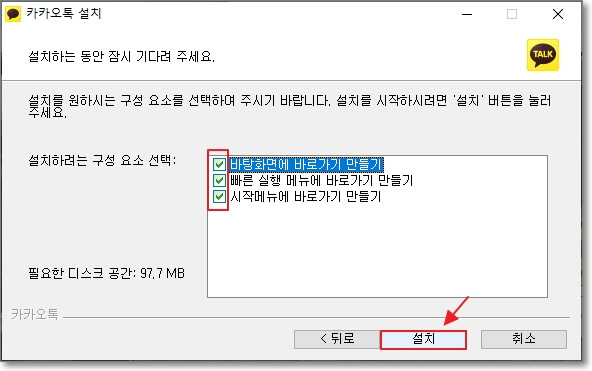
컴퓨터 카카오톡을 설치할 때, 어디에 설치할 것인지 구성 요소를 선택하는 과정입니다. 시작 메뉴나 빠른 실행 메뉴 등에 바로 가기를 함께 만들 수 있습니다.
여기저기 컴퓨터 카카오톡 아이콘이 있는 게 지저분하다고 생각된다면, 제일 위에 있는 "바탕화면에 바로가기 만들기"만 체크하셔도 됩니다. 이제 하단의 "설치" 버튼을 클릭하면, 컴퓨터 카카오톡 설치가 진행됩니다.
PC 카톡 사용 꿀팁
PC 카톡(컴퓨터 카카오톡)을 사용하면서, 가장 많은 질문을 하시는 2가지를 정리하였습니다.
PC 카톡을 엑셀 화면처럼 보이게 하는 "PC 카톡 엑셀 테마 설정 방법"에 채팅창의 모습도 흐릿하게 만들 수 있는 투명도 설정 방법까지 정리한 글이 있습니다.
또한 PC 카톡으로 사진을 전송할 때, 여러 개의 사진이 따로따로 전송되지 않고, 1개의 카톡으로만 전송할 수 있는 방법에 대해서도 사진 설명과 함께 자세히 정리하였으니, 아래 관련 글을 참고해 보세요! 컴퓨터 카카오톡을 사용하는 데에 많은 도움이 될 것입니다.
"쿠팡 파트너스 활동의 일환으로, 이에 따른 일정액의 수수료를 제공받을 수 있습니다. "







